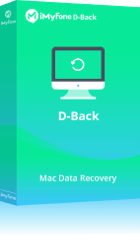맥북은 안정적인 운영체제로 유명하지만, 때때로 데이터 손실이나 파일 삭제와 같은 문제가 발생할 수 있습니다. 이러한 상황은 예상치 못한 시스템 오류, 실수로 인한 삭제, 또는 기타 예기치 않은 사건으로 인해 발생할 수 있습니다.
따라서, 이러한 문제에 대비하여 맥 데이터 복구 방법을 미리 알아두는 것이 중요합니다. 이는 중요한 파일이나 데이터를 잃어버렸을 때 빠르게 대응할 수 있는 능력을 제공합니다. 아래는 맥북 데이터 복구 방법에 대한 자세한 정보입니다. 맥북에서 데이터나 파일을 잃어버리거나 실수로 삭제했을 경우, 당황하지 말고 적절한 복구 방법을 시도해 보세요.
바로 맥복 데이터 복구하기 Mac OS 지원 안전한 다운로드
방법1. 휴지통에서 맥북 삭제 파일 복구하기
맥북에서 파일이 삭제되면 해당 파일은 휴지통으로 이동됩니다. 휴지통에서 파일을 복구하는 방법은 매우 간단합니다. 아래는 맥북에서 휴지통에서 파일을 복구하는 방법입니다.
맥북 휴지통에서 삭제 파일 복구 방법:
- 휴지통 아이콘을 더블 클릭하여 휴지통을 엽니다.
- 복구하려는 파일을 찾습니다. 파일이 큰 경우, 검색 기능을 사용하여 파일을 빠르게 찾을 수 있습니다.
- 원하는 파일을 찾은 다음, '되돌려 놓기' 옵션을 선택하면 됩니다.
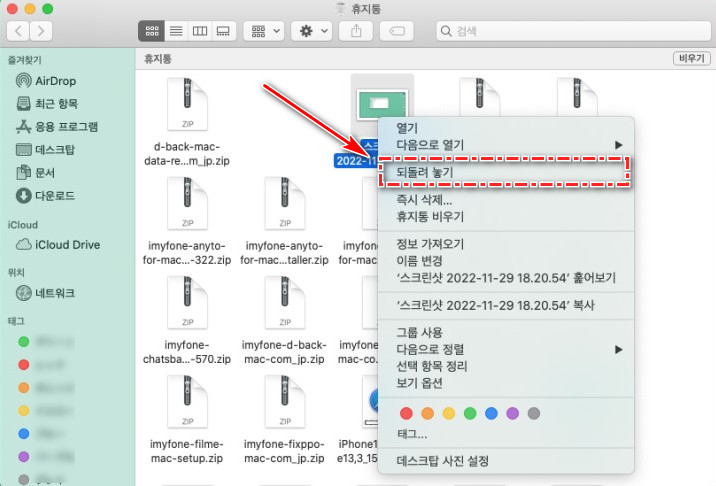
주의:
휴지통에서 파일을 복구하는 경우, 파일이 완전히 삭제되기 전에 휴지통을 비우거나, 휴지통을 비워서 파일이 영구적으로 삭제될 경우에는 복구가 불가능합니다.
휴지통에서 파일을 복구하는 방법은 매우 간단하지만, 이 방법은 파일이 휴지통에 있어야만 가능합니다. 때문에, 파일이 휴지통에서 삭제되기 전에 백업을 만드는 것이 좋습니다. 이렇게 하면 파일이 삭제되더라도 백업에서 파일을 복구할 수 있습니다.
방법2. 전문 데이터 복구 소프트웨어로 데이터 복구하기
만약, 휴지통에서 파일을 복구할 수 없는 경우, iMyFone D-Back와 같은 전문 데이터 복구 소프트웨어를 사용하여 파일을 복구하는 것이 좋습니다.
Mac 용 D-Back 데이터 복구 전문 같은 전문 데이터 복구 소프트웨어는 맥북에서 데이터를 복구하는 데 도움이 됩니다. 이 프로그램은 실수로 삭제된 파일, 손상된 파티션, 시스템 충돌 등 다양한 원인으로 인한 데이터 손실에 대처할 수 있습니다.
D-Back 무료 체험하기 Mac OS 지원 안전한 다운로드
D-Back 맥북 데이터 복구 도구는 사용자 친화적인 인터페이스와 함께 강력한 복구 기능을 제공합니다. 이 프로그램은 다음과 같은 주요 기능을 포함하고 있습니다.
Mac용 iMyFone D-Back의 특징:
- 빠른 스캔 및 깊은 스캔: 빠른 스캔으로 삭제된 파일을 빠르게 찾을 수 있으며, 깊은 스캔으로 더 깊이 있는 검색을 통해 손실된 데이터를 찾을 수 있습니다.
- 다양한 파일 형식 지원: 사진, 동영상, 오디오 파일, 문서, 이메일 등 다양한 파일 형식을 지원합니다. 그리고 맥북의 다양한 운영 체제 버전과 호환되어 사용자가 언제 어디서든 데이터 복구를 할 수 있습니다.
- 선택적 복구: 사용자가 선택한 파일만 복구할 수 있도록 선택적 복구 기능을 제공합니다. 이 기능은 사용자가 복구할 파일을 미리 미리 볼 수 있게 해주어, 불필요한 파일을 걸러낼 수 있도록 도와줍니다.
- 신속한 복구: 신속한 복구 기능도 제공합니다. 이 기능을 사용하면 복구해야 할 파일을 빠르게 찾을 수 있으며, 매우 적은 시간에 파일을 복구할 수 있습니다.
- 유연한 복구 방법: 맥북에서 데이터를 복구하는 다양한 방법을 제공합니다. 이 프로그램은 USB 드라이브, 외부 하드 디스크, iCloud 및 iTunes 백업 파일 등 다양한 소스에서 데이터를 복구할 수 있습니다.
전문 데이터 복구 소프트웨어의 사용 방법:
맥북에서 PC용 아이마이폰 디백 데이터 복구 프로그램을 다운로드하고 설치합니다.
무료 다운로드 Mac OS 지원 안전한 다운로드 무료 다운로드 Windows 지원 안전한 다운로드
프로그램에서 파일 및 데이터 위치를 선택하고 스캔이 시작합니다.
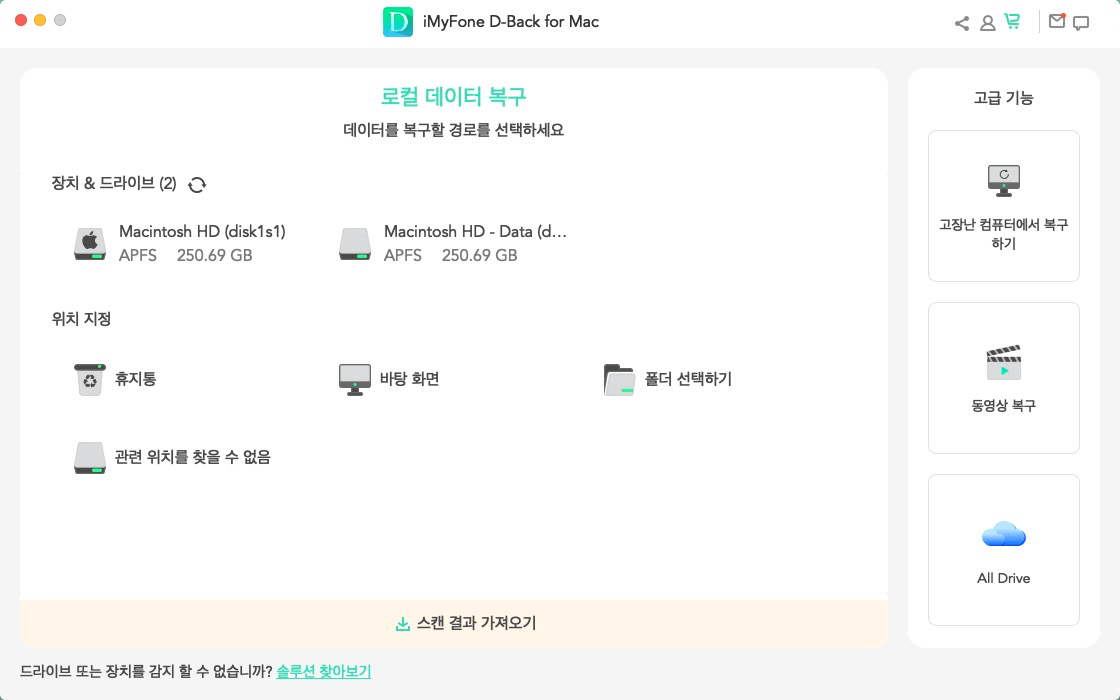
스캔 완료한 후 원하는 데이터을 나오면 '복구'를 클릭하여 됩니다.
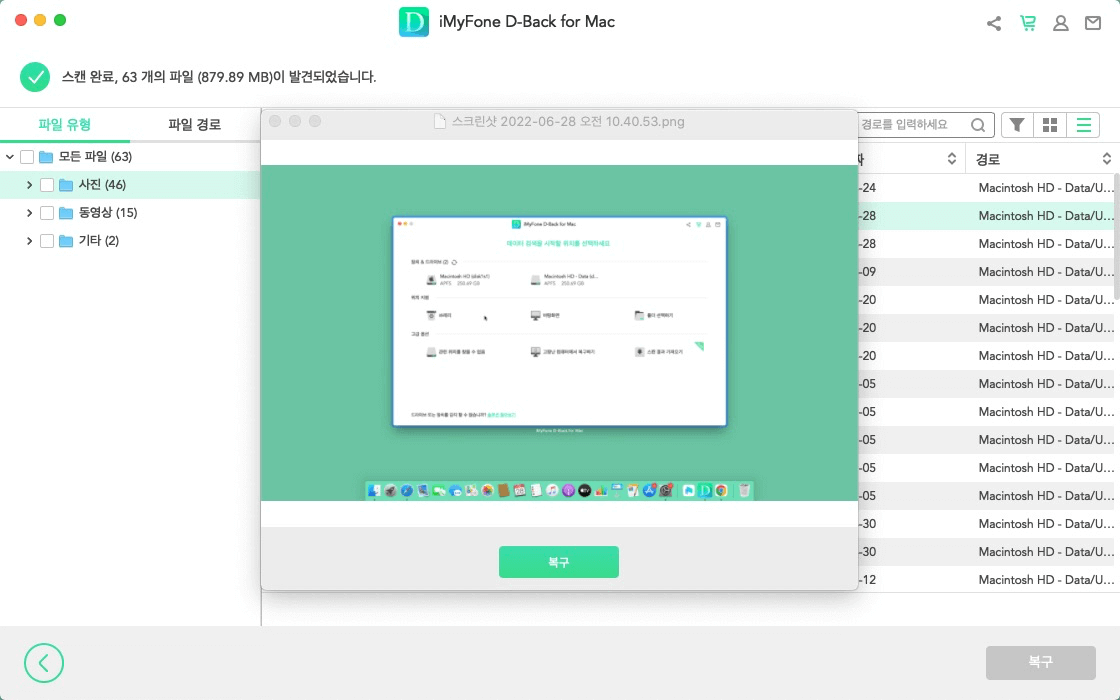
Mac 휴지통 파일 복구 가이드 동영상
Mac 휴지통 비운 후 파일 복구하는 방법에 대한 가이드 동영상을 같이 봅시다!
방법3. 백업에서 맥북 데이터 복구하기
맥북 사용자라면 Time Machine 백업을 사용하는 것이 좋습니다. Time Machine은 기본적으로 맥 운영 체제에 포함되어 있으며, 외부 저장 장치에 시스템 및 파일의 정기 백업을 만들어 줍니다. 데이터 손실이 발생하면 Time Machine 백업에서 파일을 복구할 수 있습니다.
백업에서 맥북 데이터 복구 방법:
- Time Machine 백업 디스크를 맥북에 연결합니다.
- Finder에서 복구하려는 파일 또는 폴더를 선택합니다.
- Time Machine 아이콘을 클릭하고 "Enter Time Machine"을 선택합니다.
- 이전에 백업한 시점으로 이동하여 파일이나 폴더를 선택한 후 "복원"을 클릭합니다.
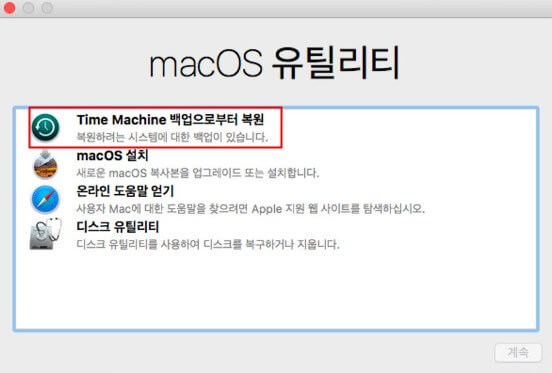
맥에서 Time Machine 백업을 사용하여 데이터를 복구하는 것은 매우 쉽습니다. Time Machine은 지속적인 백업을 제공하여 파일을 영구적으로 보호하므로 데이터를 손실하지 않도록 항상 백업을 유지하는 것이 좋습니다.
FAQ: 맥복 데이터 복구에 대한 인기 질문들
1 맥북이 포맷되었을 때 데이터를 복구할 수 있나요?
맥북이 포맷되면 하드 드라이브가 초기화되어 모든 데이터가 삭제됩니다. 하지만 데이터 복구 소프트웨어나 전문적인 데이터 복구 서비스를 사용하여 포맷 이전 상태로 되돌릴 수 있는 경우가 있습니다. 중요한 데이터를 포맷하기 전에 항상 백업을 만드는 것이 좋습니다.
2 맥북에서 삭제된 파일을 복구할 수 있을까요?
삭제된 파일을 복구할 수 있는 가능성은 있습니다. 맥북에서 파일이 삭제되면 해당 파일이 완전히 지워지기 전에 여전히 디스크에 남을 수 있습니다. 따라서 가능한 한 빨리 삭제된 파일을 찾아 복구해야 합니다. 복구를 위해 Time Machine 백업, 복구 소프트웨어, 또는 전문적인 맥북 데이터 복구 서비스를 고려할 수 있습니다.
결론
이제 맥북에서 데이터를 복구하는 방법을 알고 있습니다. iMyFone D-Back 맥복 데이터 복구 전문 프로그램은 데이터를 복구하는 데 도움이 되는 강력한 도구 중 하나입니다. 이 프로그램을 사용하면 맥북에서 삭제된 파일을 복구하고, 손상된 파일 시스템을 복구하며, 시스템 충돌로 인한 데이터 손실을 방지할 수 있습니다.
D-Back 맥북 데이터 복구 전문가
무료 다운로드 Mac OS 지원 안전한 다운로드 무료 다운로드 Windows 지원 안전한 다운로드